怎么安装win10系统(电脑怎么安装win10系统)
发布时间:2023-11-13 14:50:21
怎么安装win10系统?
大家都知道,无论多么优质的设备都有可能出现故障的时候,如果你的笔记本或台式电脑发生了严重的故障,知道该如何应对吗?这就凸显出了掌握如何使用u盘启动盘重新安装系统这一技能的重要性。如果你还没学会,接下来的文章就会详细跟大家分享下电脑怎么安装win10系统的具体步骤,大家可以一起来看看哦!

一、重装系统所需工具
1、磁盘分区工具:如果需要对硬盘重新分区,傲梅分区助手是很好的选择。另外,DM软件也可以用于快速分区格式化。
2、系统版本:win10专业版
3、装机工具:电脑店u盘启动盘制作工具(点击链接下载)
二、重装系统前期工作
1、格式化磁盘:在安装系统之前,要对系统磁盘进行格式化。重装系统一般只会影响到系统盘C盘,非系统盘不会受到影响。因此,我们在重装系统前,就需要在C盘做准备。
2、激活问题:如果您的电脑已经预装了正版Windows系统并且已经完成了激活,那么在重新安装系统后,您可能需要使用相同的激活密钥重新激活系统。否则,您可能需要购买新的激活密钥。
3、下载系统镜像:可以在MSDN网站上找到Windows官方原版系统的下载链接,然后根据需要选择下载。具体操作如下图所示:
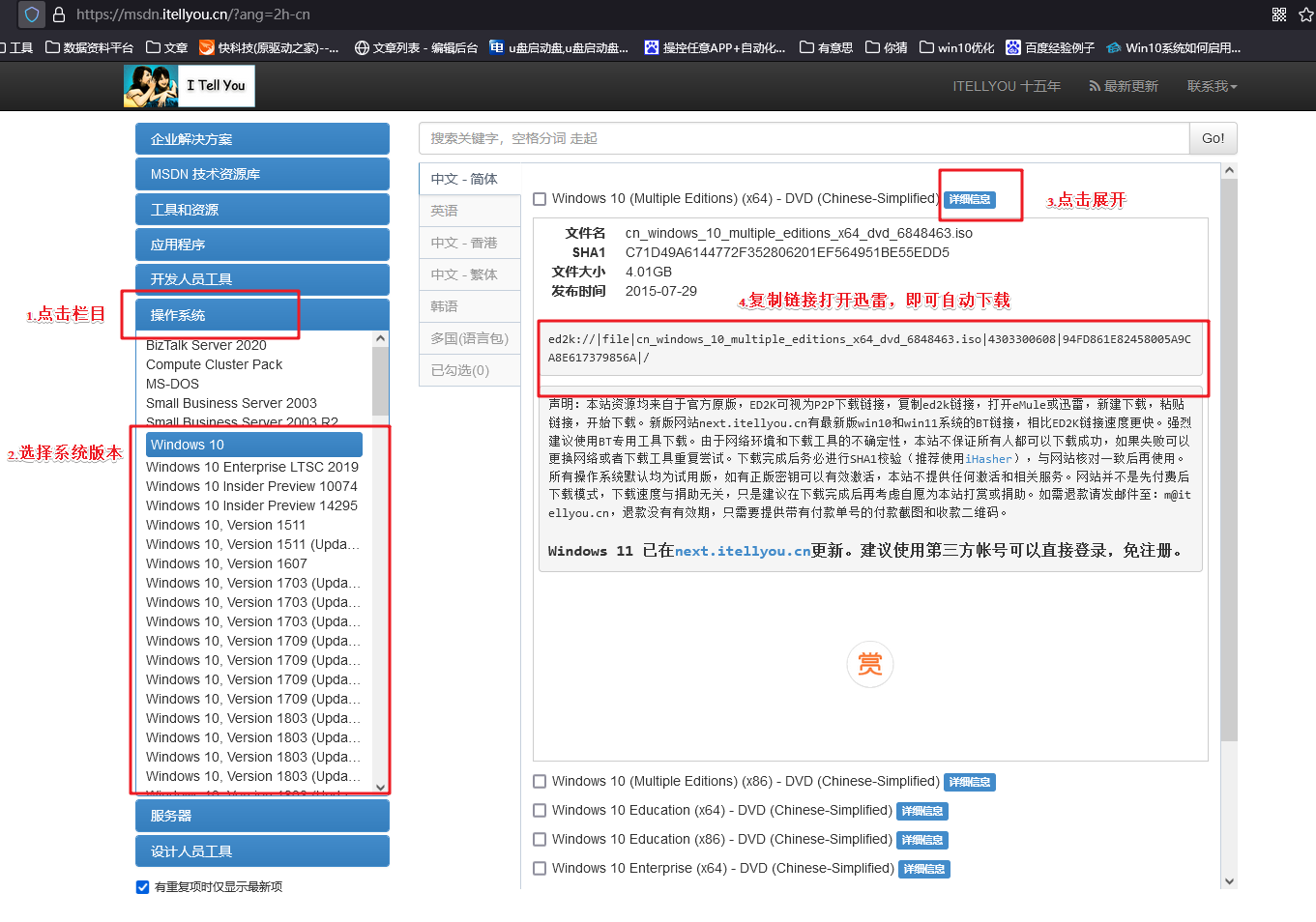
三、重装系统操作步骤
1、制作u盘启动盘
a.打开百度,搜索【电脑店】,认准官网点击进入。切换到【下载中心】,点击【立即下载】,下载电脑店制作工具。
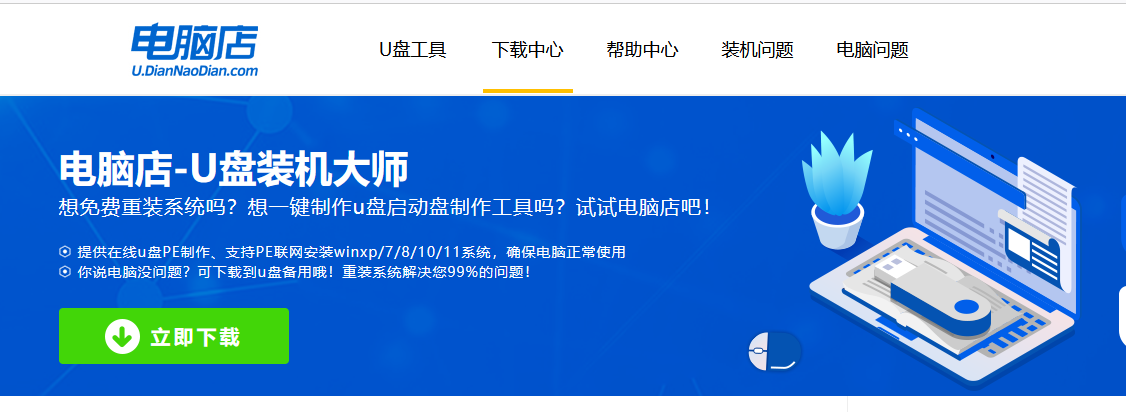
b.下载完成,解压并打开即可开始制作。
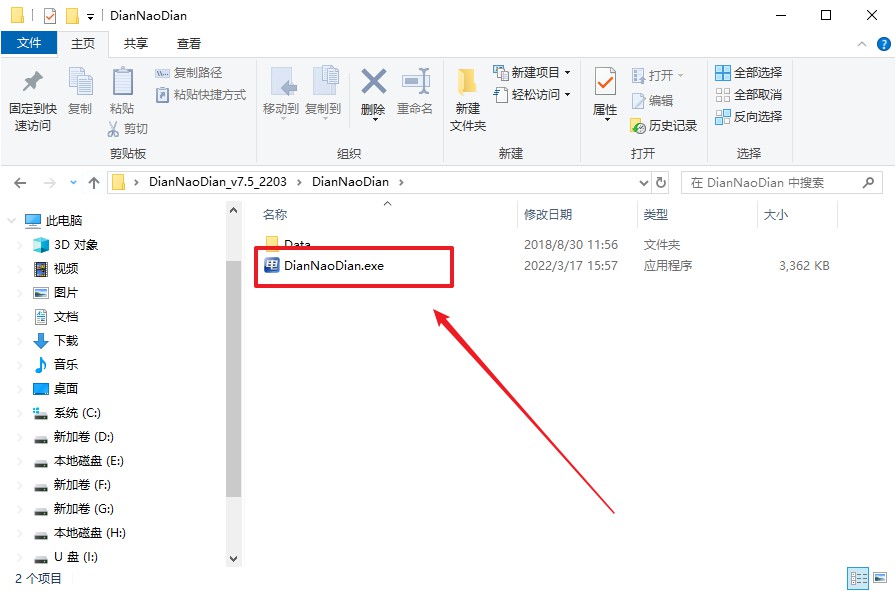
c.在界面中选择u盘,以及【启动模式】和【分区格式】,点击【全新制作】。
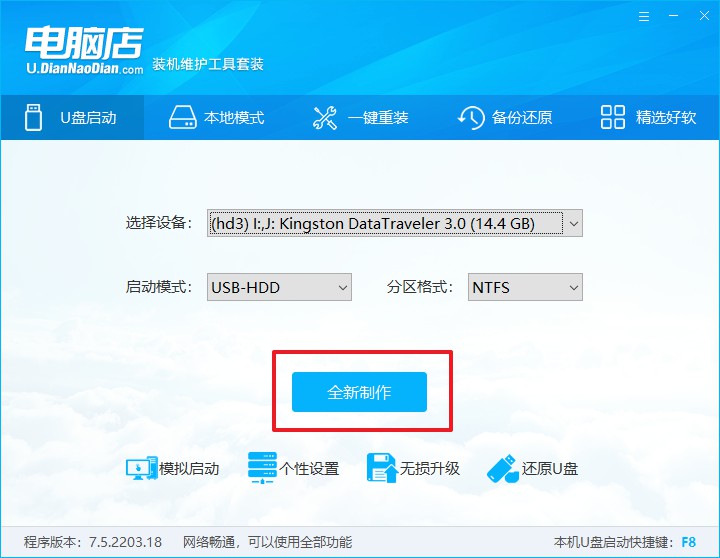
d.在弹窗中点击【确定】,等待制作完成即可。
2、bios设置u盘启动
a.在电脑店首页即可查询u盘启动快捷键,主要用于设置进入BIOS的启动项设置界面。
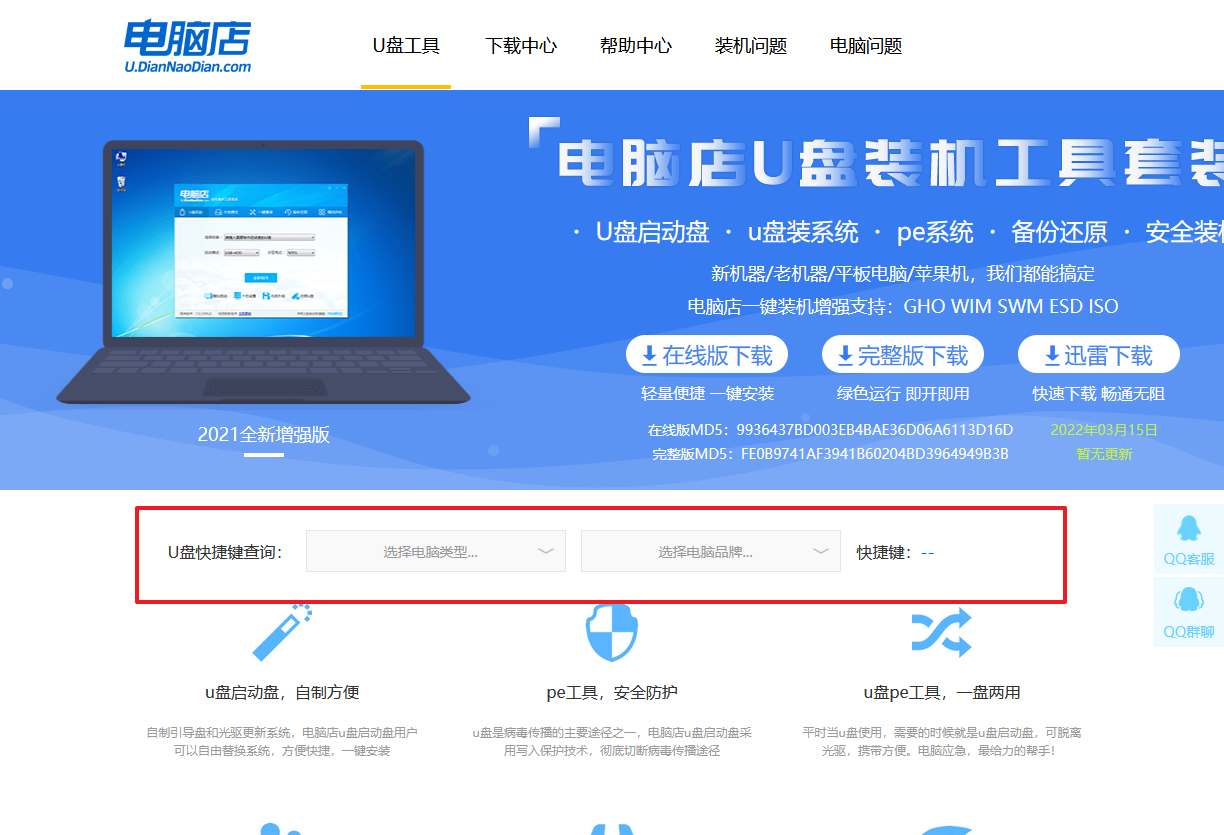
b.将制作好的u盘启动盘插入电脑USB接口,开机或重启,出现画面后按下u盘启动快捷键。
c.在启动项设置界面,大家找到u盘启动盘,选中后回车确认就可以了。
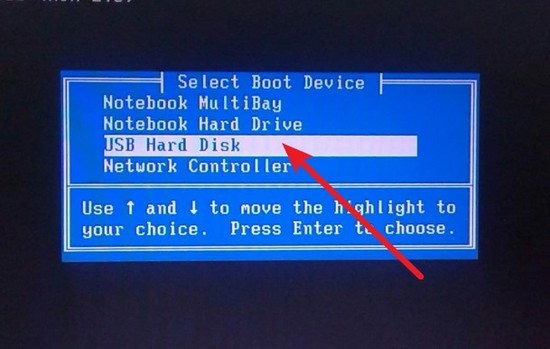
d.进入到主菜单,选择【1】启动win10 pe x64(大于2G内存)这一选项,回车。
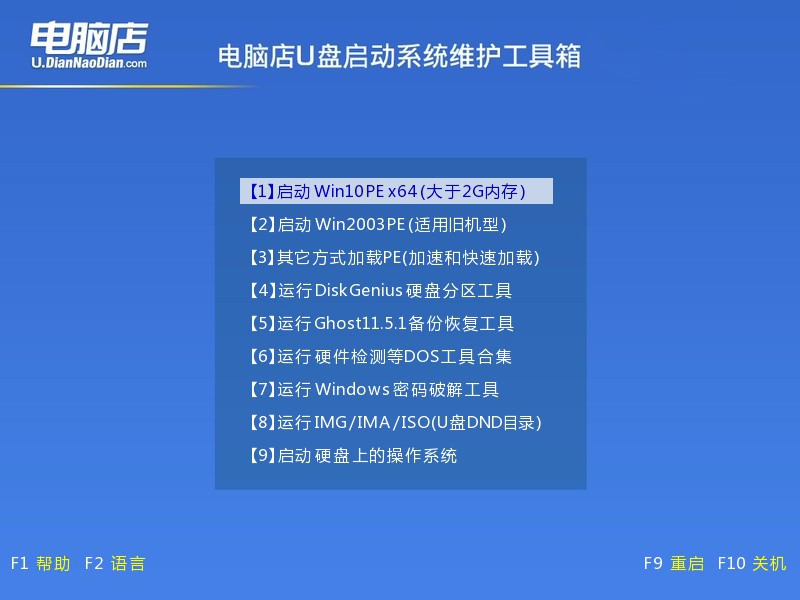
3、u盘装系统
a.进入winpe系统后,打开装机工具。
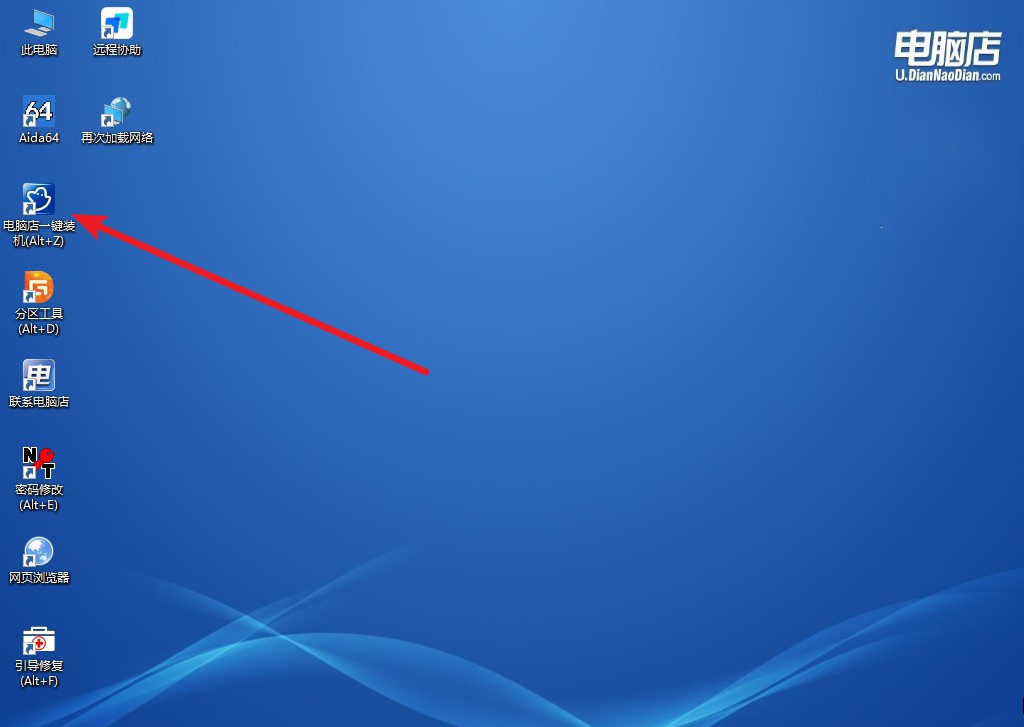
b.如下图所示,选择镜像和系统分区,点击【执行】即可开始安装。
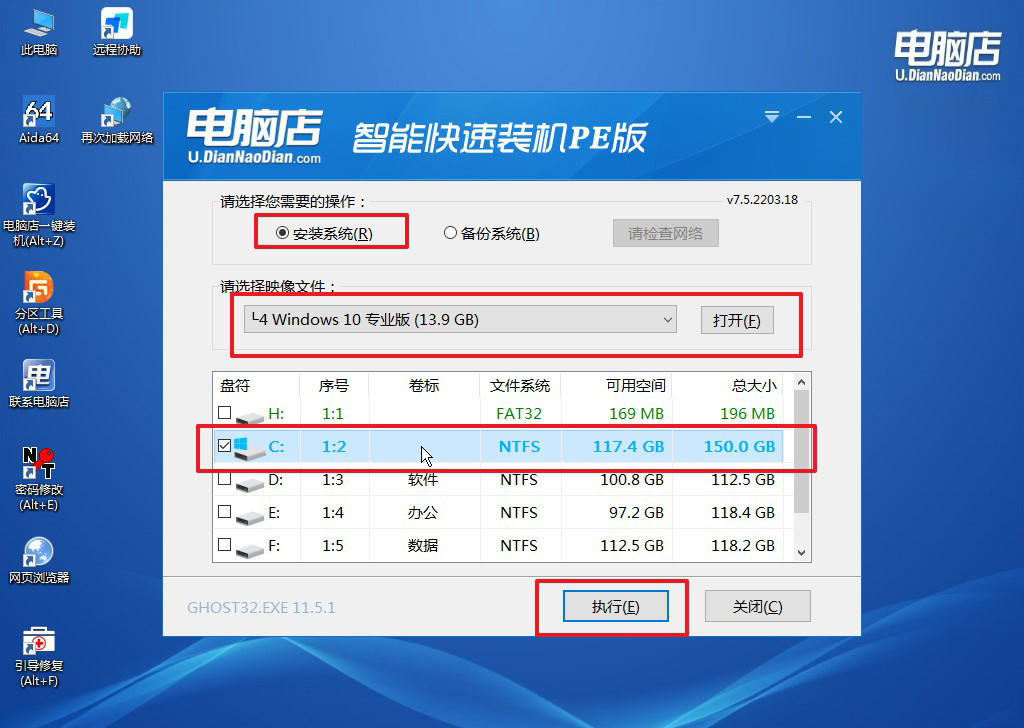
c.在这窗口中,可勾选【完成后重启】,亦可在安装后手动点击重启。
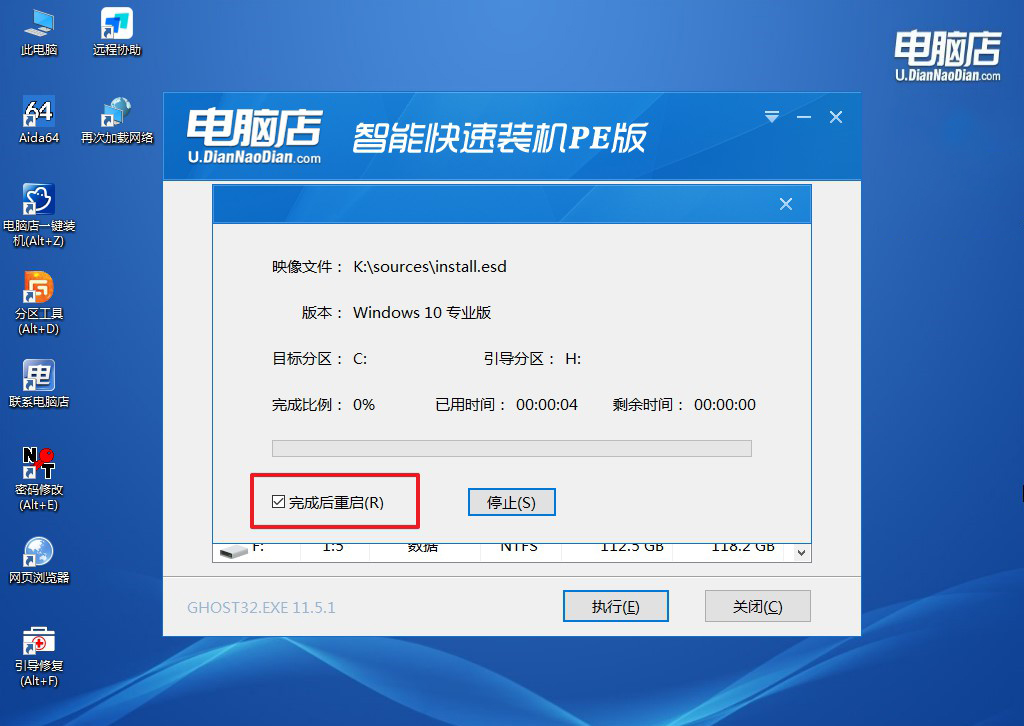
4、等待安装完成,部署好系统后就可以进入系统了。
四、重装系统后的可能问题
1、安装了一个软件之后电脑就蓝屏了
进入安全模式:当电脑蓝屏时,通常无法进入正常桌面。此时,您可以在开机画面出现之前,快速不断按F8键进入安全模式。
使用系统自带的修复工具:在安全模式下,打开任务栏搜索框,输入并搜索CMD,以管理员的身份运行CMD。接着,在CMD命令界面中,输入命令:Dism /online /cleanup-image /restorehealth。该命令的作用是让电脑自己在Windows组件库中找到并替换任何损坏或丢失的文件。等待电脑修复完成后,再输入新的命令:SFC /scannow并回车执行。这会让电脑自动检查所有的windows系统文件,并自动替换任何损坏或丢失的文件。
禁用注册表中的某些项:如果怀疑是某个软件或驱动程序导致的蓝屏,可以尝试禁用注册表中与该软件或驱动程序相关的项。
重新安装软件或驱动程序:如果确定是某个软件或驱动程序导致的蓝屏,可以尝试卸载并重新安装该软件或驱动程序。
注意软件与硬件的兼容性:确保安装的软件与硬件兼容,避免加载过多的程序,以免消耗过多的系统资源。
2、新装系统无法连接网络
无法连接网络的问题,在新装系统后比较常见,主要可能的原因有两个:网卡驱动没有正常安装;没有创建宽带连接或者无线连接。
首先,我们可以尝试检查并更新网卡驱动。打开控制面板,进入网络和共享中心,再点击更改适配器设置。如果在“本地连接”中看到了你的网络设备,但插拔网线时没有任何反应或连通状态显示为打叉,那么可能是你的网卡驱动没有正常安装或存在问题。
此时,你可以尝试使用设备管理器来检测和更新硬件改动。在设备管理器窗口中,选择并点击【操作】,在下拉菜单中点击【扫描检测硬件改动】。当设备驱动程序软件正在安装时等待一段时间,直到安装完成。如果这时网络还是无法连接,你可以在设备管理器中找到并双击网络适配器选项,然后在弹出的属性窗口中,点击【更新驱动程序】按钮进行驱动的更新。
此外,如果重装系统后你没有备份现有的网卡驱动,导致无法上网又无法下载网卡驱动的情况,你可以尝试使用一些集成了各种主流网卡驱动的离线版或网卡版的软件,例如驱动精灵或驱动大师等。只需要将这些软件放到可以启动的U盘中,然后在你的电脑上安装并运行,这些软件通常可以自动检测你的网卡驱动是否已经安装,如果没有则会帮你解决问题。
电脑怎么安装win10系统的详细教程就跟大家分享到这里了。总的来说,通过上述步骤,您应该已经掌握了如何利用u盘来为你的笔记本电脑安装Win10系统的基本方法了。当然,在实际操作过程中,您可能会遇到一些具体的困难或问题,但只要多加尝试、灵活应对,相信这些问题都可以迎刃而解。

